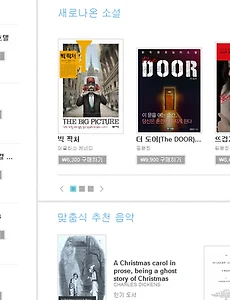 Google Paly Books(구글 플레이 북) 앱 - 안드로이드, 아이폰, 아이패드용 어플 사용방법 간단리뷰
구글, 리디북스를 유통 파트너로 한국내 전자책 ebook 시장 진출에 관한 소식과 전망은? 구글플레이 스토어 도서 전자책 서비스 오픈(Google Play Store Books), PC컴퓨터에서 웹, 안드로이드, 아이폰, 아이패드에서 ebook을 보는 앱과 홈페이지 오픈과 사용방법 구글에서 북스토어를 구글 플레이(구 구글 마켓)에 오픈을 했습니다. PC에서 웹브라우저로 볼수도 있고, iphone, ipad, android등의 스마트폰등에서 사용이 가능합니다. 책 구입의 방법은 안드로이드는 구글플레이에서 구입을 하실수 있고, 아이폰, 아이패드와 같은 경우는 사파리(safari) 브라우저나 컴퓨터에서 구글 플레이 도서에 들어가서 구입을 하시면 됩니다. 구글 플레이 도서 바로가기 - https://play.g..
2012. 9. 6.
Google Paly Books(구글 플레이 북) 앱 - 안드로이드, 아이폰, 아이패드용 어플 사용방법 간단리뷰
구글, 리디북스를 유통 파트너로 한국내 전자책 ebook 시장 진출에 관한 소식과 전망은? 구글플레이 스토어 도서 전자책 서비스 오픈(Google Play Store Books), PC컴퓨터에서 웹, 안드로이드, 아이폰, 아이패드에서 ebook을 보는 앱과 홈페이지 오픈과 사용방법 구글에서 북스토어를 구글 플레이(구 구글 마켓)에 오픈을 했습니다. PC에서 웹브라우저로 볼수도 있고, iphone, ipad, android등의 스마트폰등에서 사용이 가능합니다. 책 구입의 방법은 안드로이드는 구글플레이에서 구입을 하실수 있고, 아이폰, 아이패드와 같은 경우는 사파리(safari) 브라우저나 컴퓨터에서 구글 플레이 도서에 들어가서 구입을 하시면 됩니다. 구글 플레이 도서 바로가기 - https://play.g..
2012. 9. 6.
 외국인 관광 전화 안내 서비스 1330 - 한국관광공사가 운영하는 통역, 여행문의 등 지원 전화번호
길거리에서 외국인이 영어, 중국어, 일본어 등으로 물어본다면 뭐라고 하십니까? 뭐 외국어가 된다면 문제가 될것이 없지만, 외국어가 안되면 손짓발짓으로 이야기를 이야기를 하거나, 도망치거나.. 피하는 경우가 많을텐데... 어제 tvn 롤러코스터 남녀 탐구생활 한국 문화편에서 외국인 관광 안내 서비스 1330을 소개해 주더군요.... 외국인이 핸드폰이 없는경우 일반전화나, 공중전화는 그냥 1330, 해드폰은 국번(지역번호) + 1330을 누르면, 한국 관광공사에서 영어, 중국어, 일본어 서비스를 통해서 외국인에게 안내를 해준다고 하네요... 전화요금도 일번전화요금제로 추가요금도 없다고 합니다~ 앞으로 외국인이 길을 물으면 한번 도전해 보시는것은 어떨까 싶습니다~ 영어, 중국어, 일본어 등 3개 주요 외국어 ..
2012. 9. 5.
외국인 관광 전화 안내 서비스 1330 - 한국관광공사가 운영하는 통역, 여행문의 등 지원 전화번호
길거리에서 외국인이 영어, 중국어, 일본어 등으로 물어본다면 뭐라고 하십니까? 뭐 외국어가 된다면 문제가 될것이 없지만, 외국어가 안되면 손짓발짓으로 이야기를 이야기를 하거나, 도망치거나.. 피하는 경우가 많을텐데... 어제 tvn 롤러코스터 남녀 탐구생활 한국 문화편에서 외국인 관광 안내 서비스 1330을 소개해 주더군요.... 외국인이 핸드폰이 없는경우 일반전화나, 공중전화는 그냥 1330, 해드폰은 국번(지역번호) + 1330을 누르면, 한국 관광공사에서 영어, 중국어, 일본어 서비스를 통해서 외국인에게 안내를 해준다고 하네요... 전화요금도 일번전화요금제로 추가요금도 없다고 합니다~ 앞으로 외국인이 길을 물으면 한번 도전해 보시는것은 어떨까 싶습니다~ 영어, 중국어, 일본어 등 3개 주요 외국어 ..
2012. 9. 5.
 SBS 특별기획 세계의 명문대학 - 다이하드, 죽도록 공부하기를 통해서 보는 명문대생의 살아가는 방법
미국 하버드대, 중국 칭화대, 일본 도쿄대, 미국 MIT공대, 일본 와세다대, 중국 북경대 등의 정말 죽기살기로 공부하는 학생들의 모습을 보여준 정말 엄청난 자극을 줄수 있는 내용의 다큐... 시험을 맞이해서 하루에 한두시간을 주면서 공부를 하고, 책상에 앉아서 8시간동안 가만히 앉아있는 학생, 불꺼진 기숙사에 복도등 아래서 공부를 하는 학생등.. 정말 입이 딱벌어진다. 학교의 시스템 자체가 학생이 공부를 안하면 가만히 안두고, 탈락이 되는 시스템도 하나의 원인이겠지만, 오늘의 노력이 미래에 충분히 보상될것이라는 믿음아래에서 부단히 노력하는 그들... 철저한 시간관리로 바쁜 와중에서 아르바이트와 봉사활동도 해가며 하버드 같은 경우에는 주당 수업시간을 제외하고, 공부시간만 평균 30시간 이상이라고... 하..
2012. 9. 5.
SBS 특별기획 세계의 명문대학 - 다이하드, 죽도록 공부하기를 통해서 보는 명문대생의 살아가는 방법
미국 하버드대, 중국 칭화대, 일본 도쿄대, 미국 MIT공대, 일본 와세다대, 중국 북경대 등의 정말 죽기살기로 공부하는 학생들의 모습을 보여준 정말 엄청난 자극을 줄수 있는 내용의 다큐... 시험을 맞이해서 하루에 한두시간을 주면서 공부를 하고, 책상에 앉아서 8시간동안 가만히 앉아있는 학생, 불꺼진 기숙사에 복도등 아래서 공부를 하는 학생등.. 정말 입이 딱벌어진다. 학교의 시스템 자체가 학생이 공부를 안하면 가만히 안두고, 탈락이 되는 시스템도 하나의 원인이겠지만, 오늘의 노력이 미래에 충분히 보상될것이라는 믿음아래에서 부단히 노력하는 그들... 철저한 시간관리로 바쁜 와중에서 아르바이트와 봉사활동도 해가며 하버드 같은 경우에는 주당 수업시간을 제외하고, 공부시간만 평균 30시간 이상이라고... 하..
2012. 9. 5.
 KBS 일일시트콤 닥치고 패밀리, 우성과 열성의 너무 다른 두집이 재혼으로 함께 살아가는 에피소드를 그린 방송
선녀가 필요해가 종방을 하고, 새롭게 시작을 하는 일일시트콤이데, 열석환(안석환)과 우신혜(황신혜)가 재혼을 하게 되면서 두 가족이 하나로 합쳐지면서 벌어지는 에피소드를 그린다고... 우신혜집안은 우성종자라는 의미로 성이 우씨인데, 미모 뛰어나고, 스펙좋고, 강남의 잘가가는 강남스타일의 가족으로 박지윤, 다솜, 선우용녀가 출연을... 그나저나 선우용녀씨는 결혼중매사업의 바지사장을 했다가 사기죄로 고소를 당했다고 하던데, 계속 출연을 할수 있을지는 더 두고봐야할듯... 열성집안은 몸꽝, 얼꽝, 스펙제로의 가족으로, 아버지는 학원강사를 하지만, 지녀들은 취업도 안되고, 좀 우울하게 살아가는 가족들인데, 박희본, 최우식, 김난율, 남능미, 김형범 등의 열씨 집안의 식구들로 출연을 한다고... 이 집안의 장점은..
2012. 9. 5.
KBS 일일시트콤 닥치고 패밀리, 우성과 열성의 너무 다른 두집이 재혼으로 함께 살아가는 에피소드를 그린 방송
선녀가 필요해가 종방을 하고, 새롭게 시작을 하는 일일시트콤이데, 열석환(안석환)과 우신혜(황신혜)가 재혼을 하게 되면서 두 가족이 하나로 합쳐지면서 벌어지는 에피소드를 그린다고... 우신혜집안은 우성종자라는 의미로 성이 우씨인데, 미모 뛰어나고, 스펙좋고, 강남의 잘가가는 강남스타일의 가족으로 박지윤, 다솜, 선우용녀가 출연을... 그나저나 선우용녀씨는 결혼중매사업의 바지사장을 했다가 사기죄로 고소를 당했다고 하던데, 계속 출연을 할수 있을지는 더 두고봐야할듯... 열성집안은 몸꽝, 얼꽝, 스펙제로의 가족으로, 아버지는 학원강사를 하지만, 지녀들은 취업도 안되고, 좀 우울하게 살아가는 가족들인데, 박희본, 최우식, 김난율, 남능미, 김형범 등의 열씨 집안의 식구들로 출연을 한다고... 이 집안의 장점은..
2012. 9. 5.